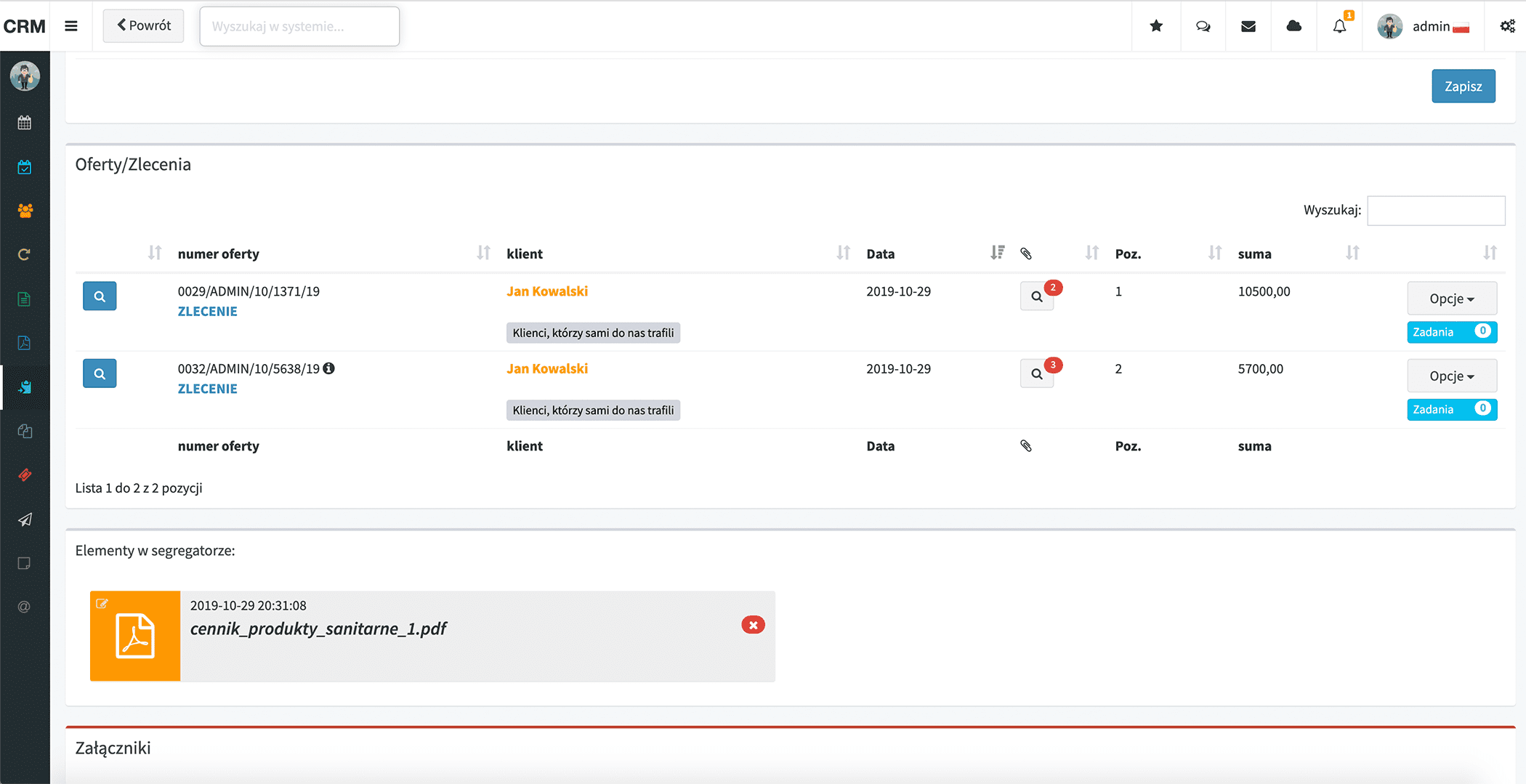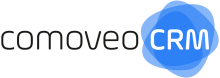How can we help?
Jak utworzyć segregator i dodać do niego powiązane ze sobą dokumenty?
Krok 1. Wybieramy ikonę z napisem „Segregatory” znajdującą się w bocznym panelu nawigacyjnym.
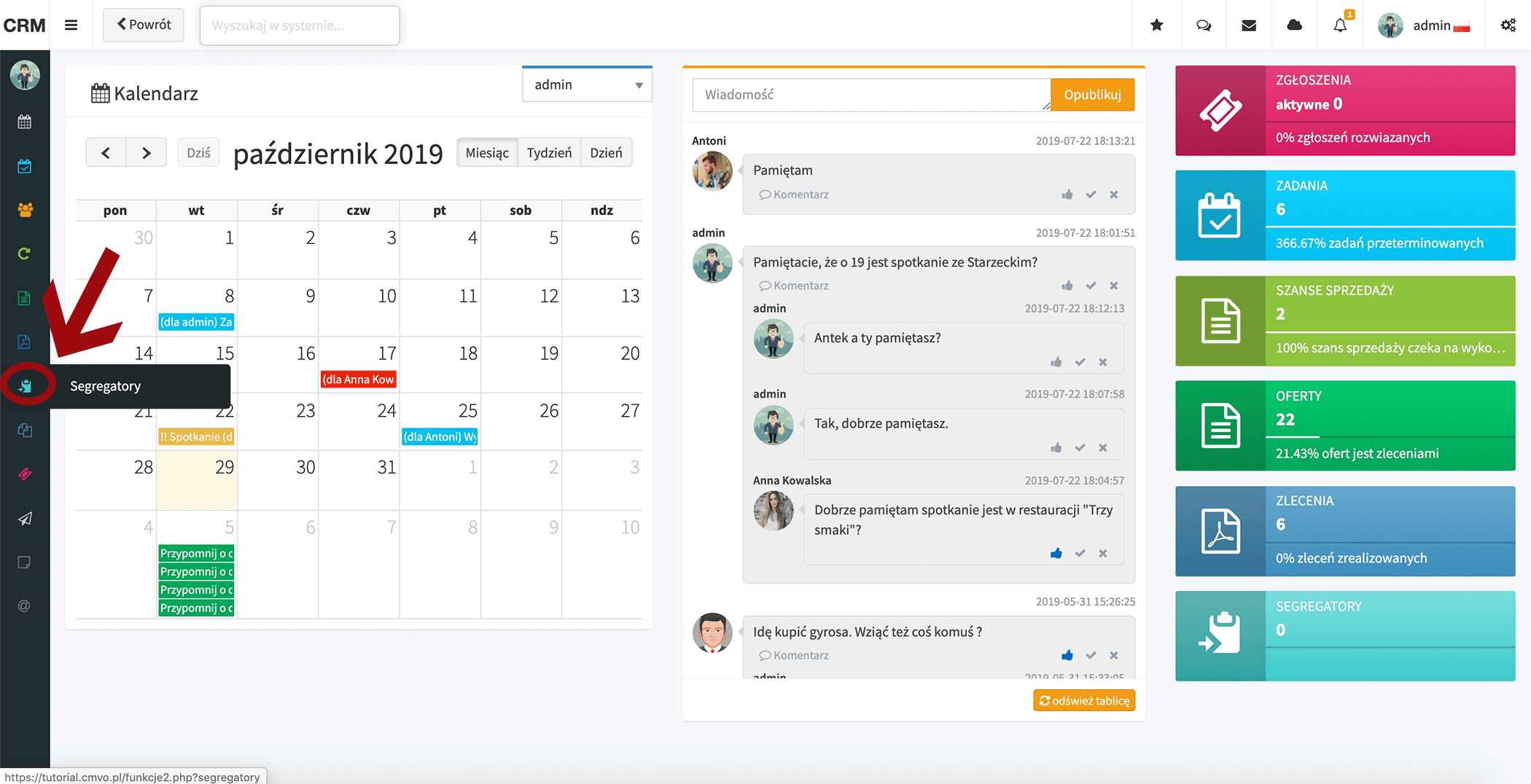
Krok 2. Wybieramy „Dodaj nowy segregator”.
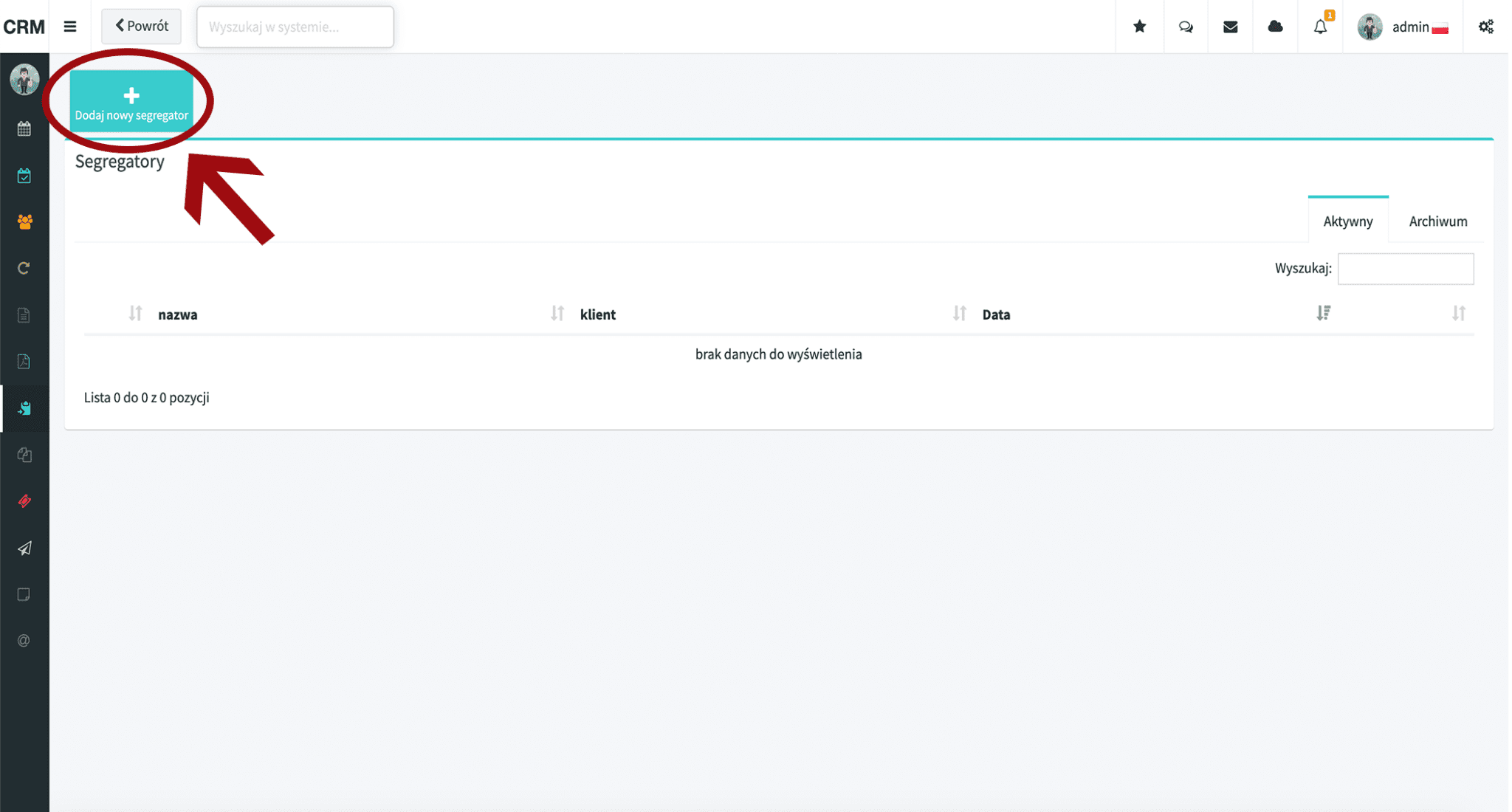
Krok 3. Klikamy w rubrykę „Wybierz klienta”. Możemy wybrać klienta na dwa sposoby:
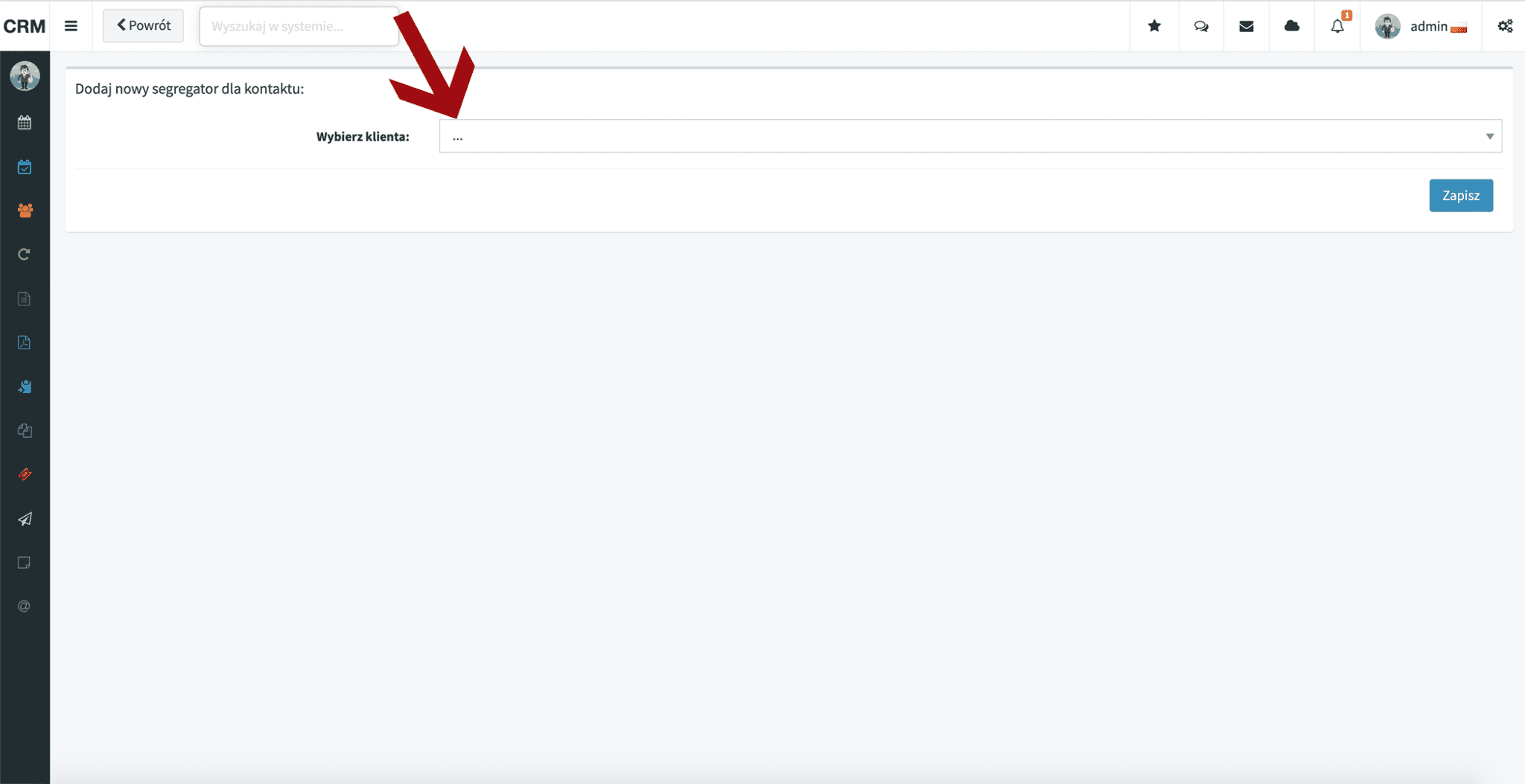
1 SPOSÓB: wybieramy z listy – w liście są wszystkie kontakty wprowadzone do baz kontaktów
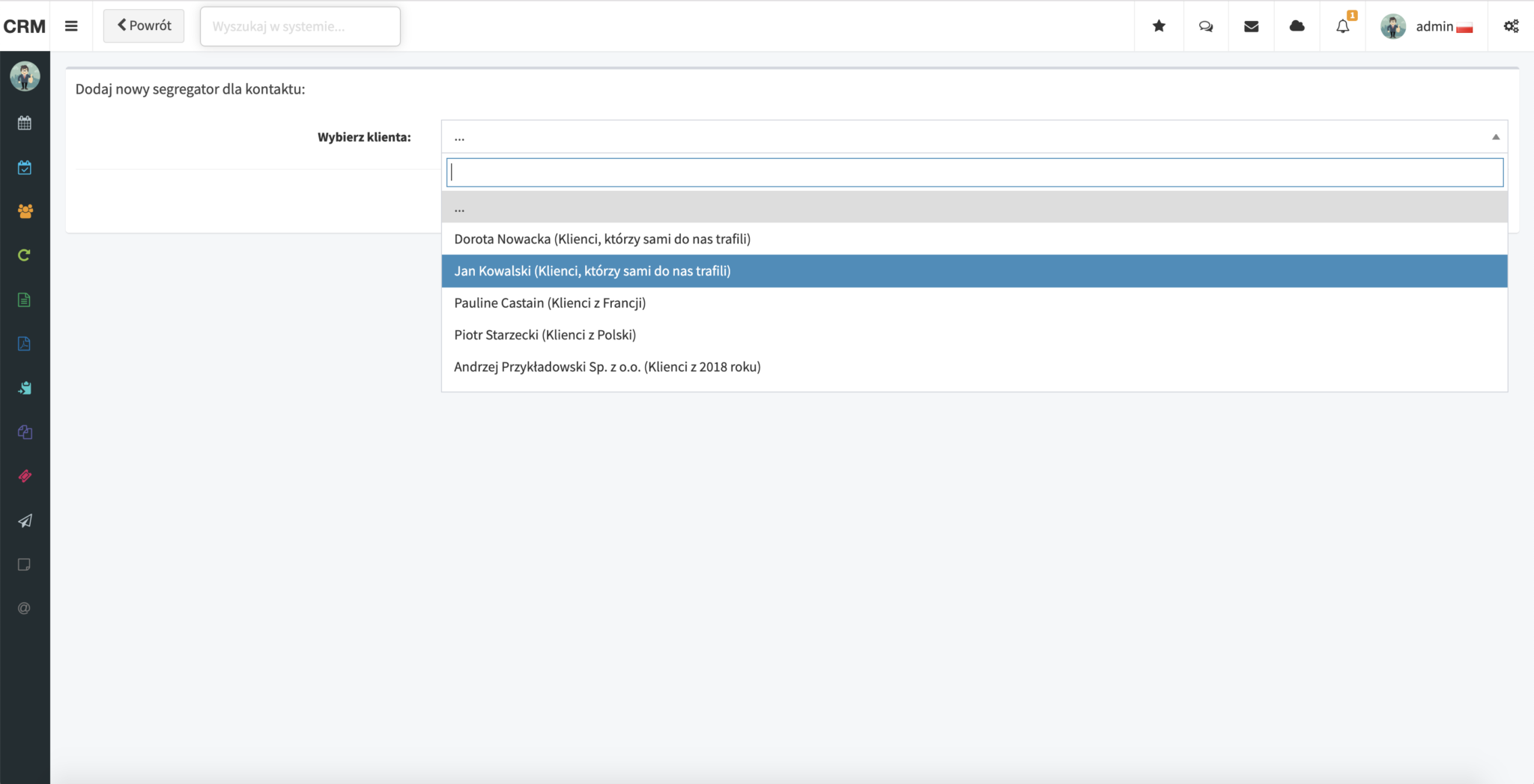
2 SPOSÓB: Wpisujemy imię lub nazwisko klienta
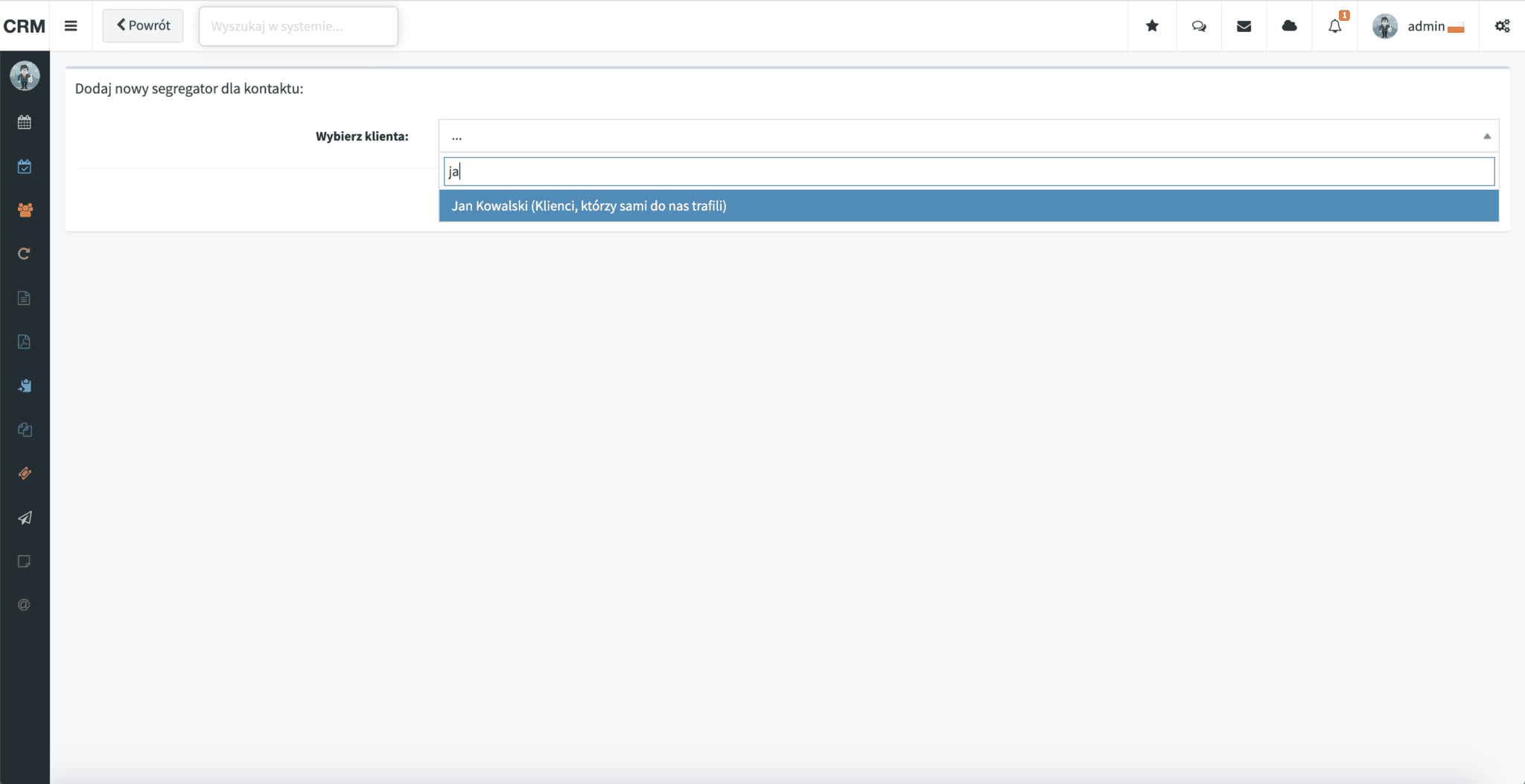
Krok 4. Zapisujemy.
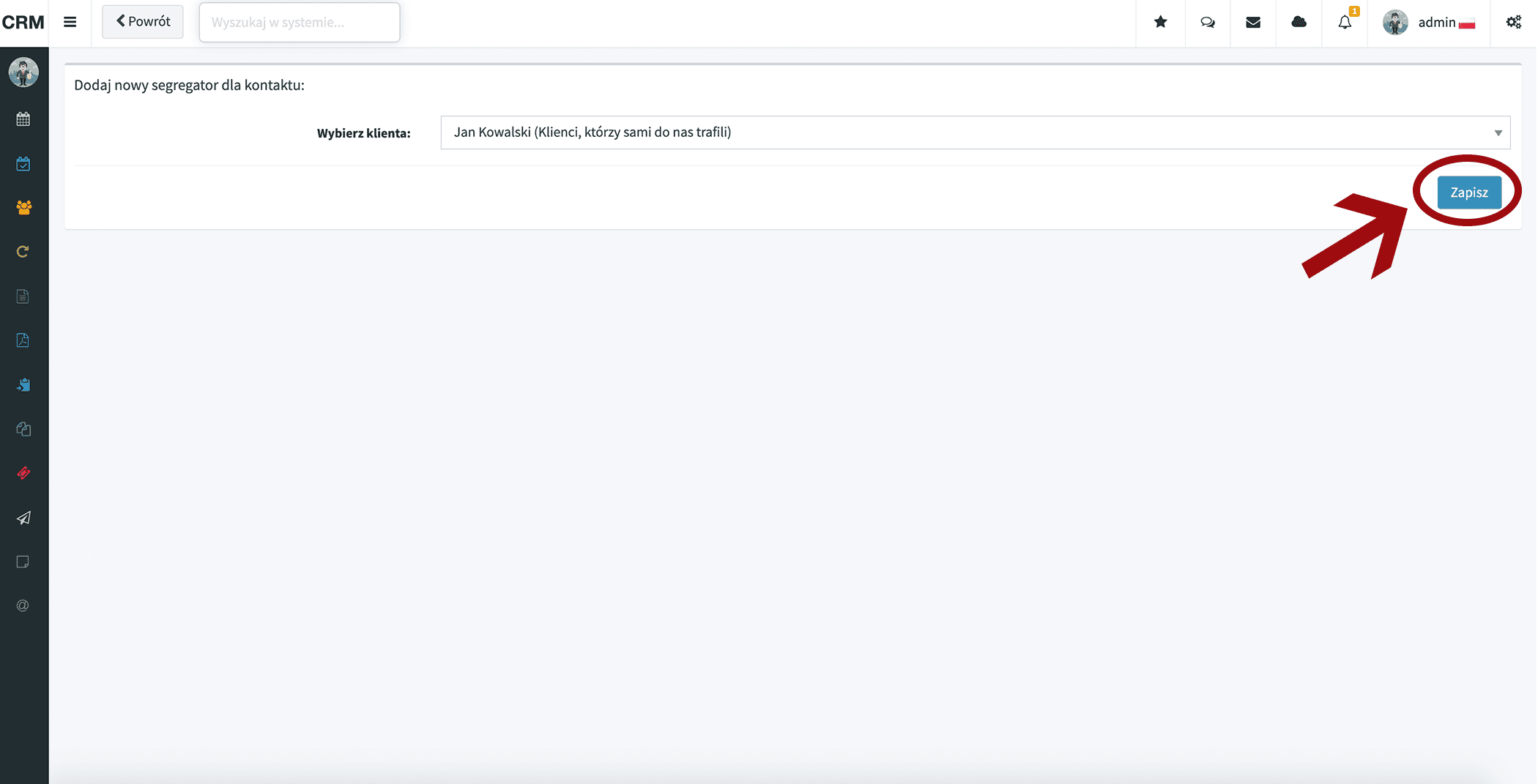
Krok 5. Tworzymy teraz nazwę i opis segregatora.
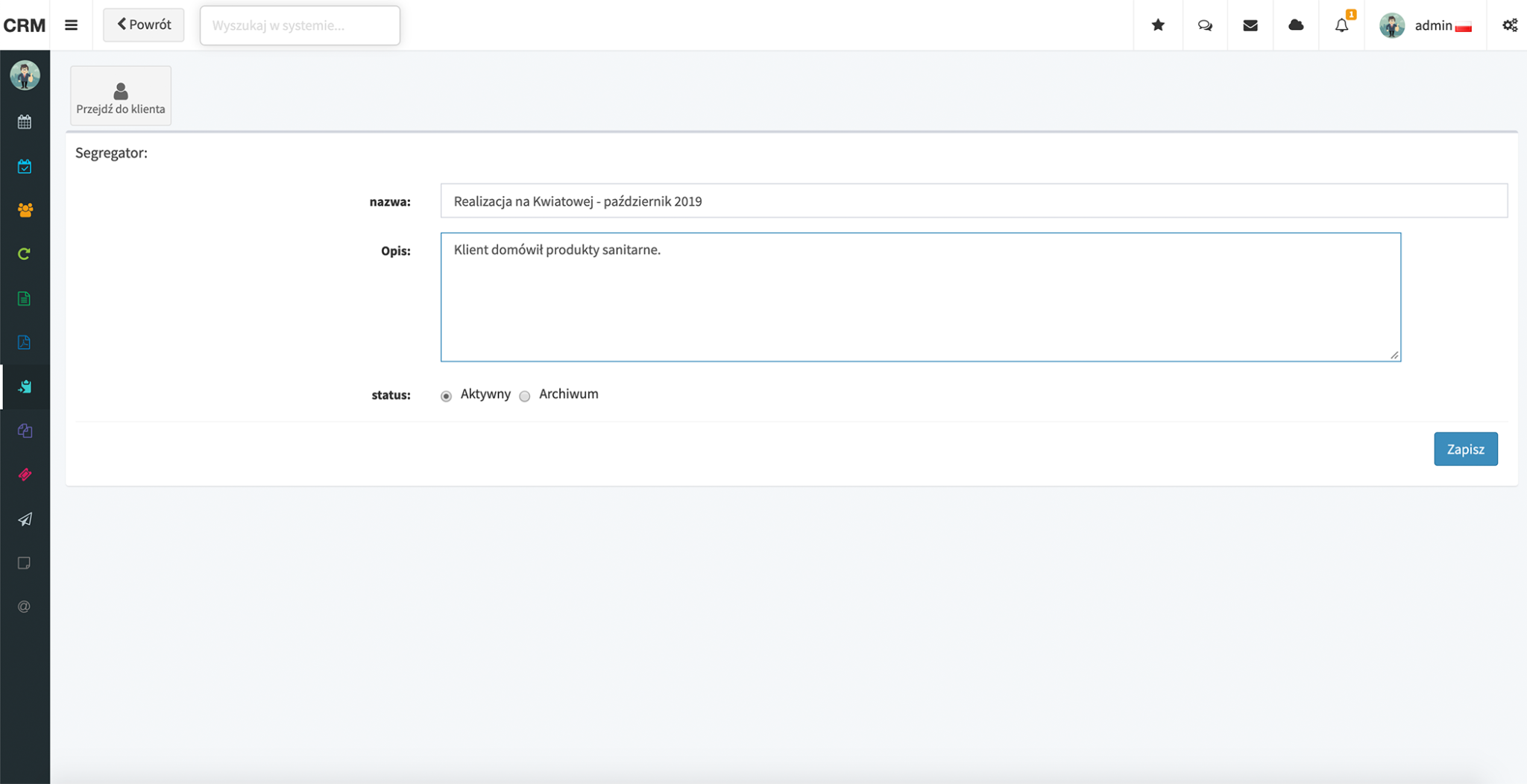
Krok 6. Po uzupełnieniu informacji, wybieramy „Zapisz”.
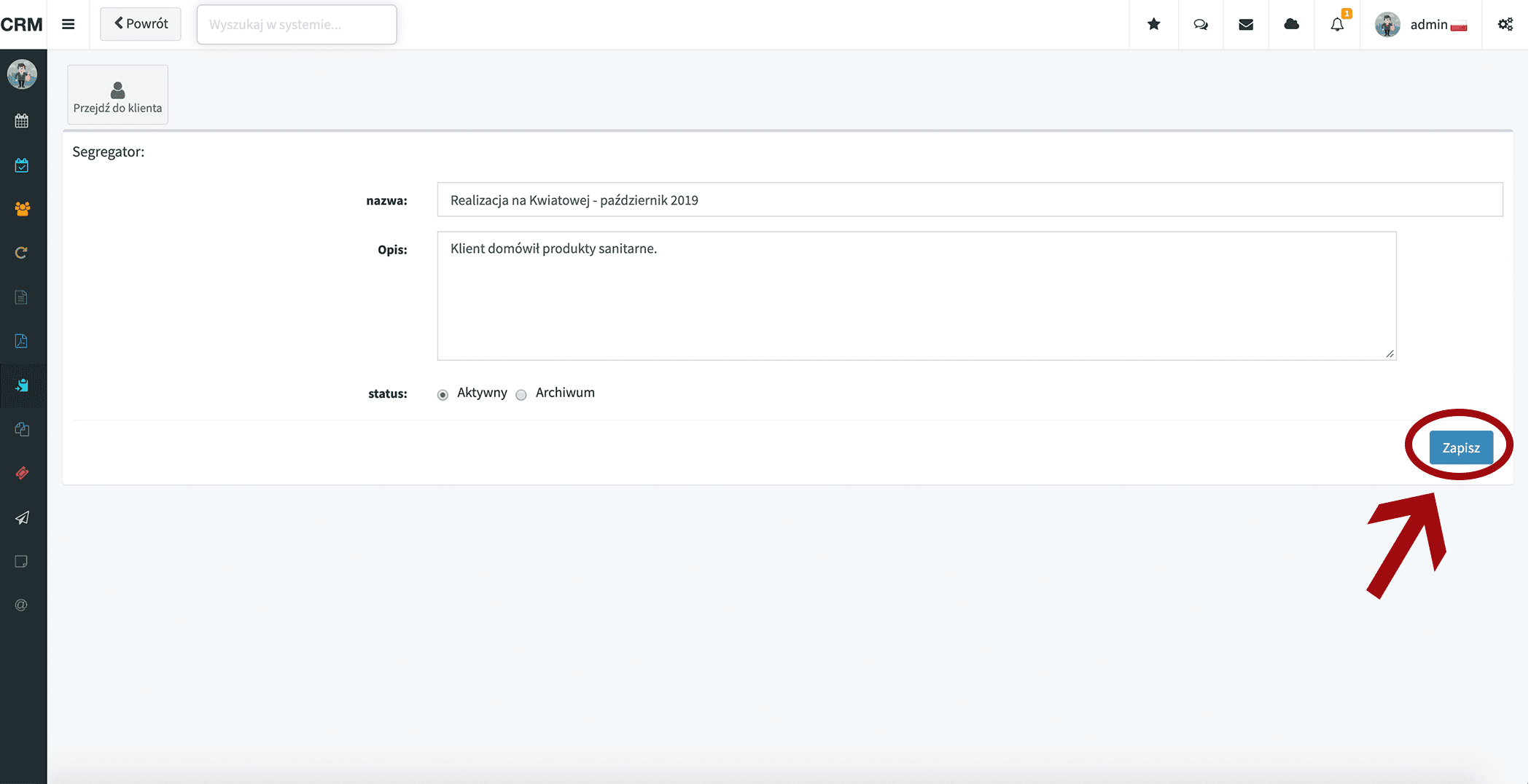
Krok 7. Segregator został utworzony. Dodamy teraz do niego powiązane ze sobą dokumenty. W tym celu klikamy „Dodaj do segregatora”.
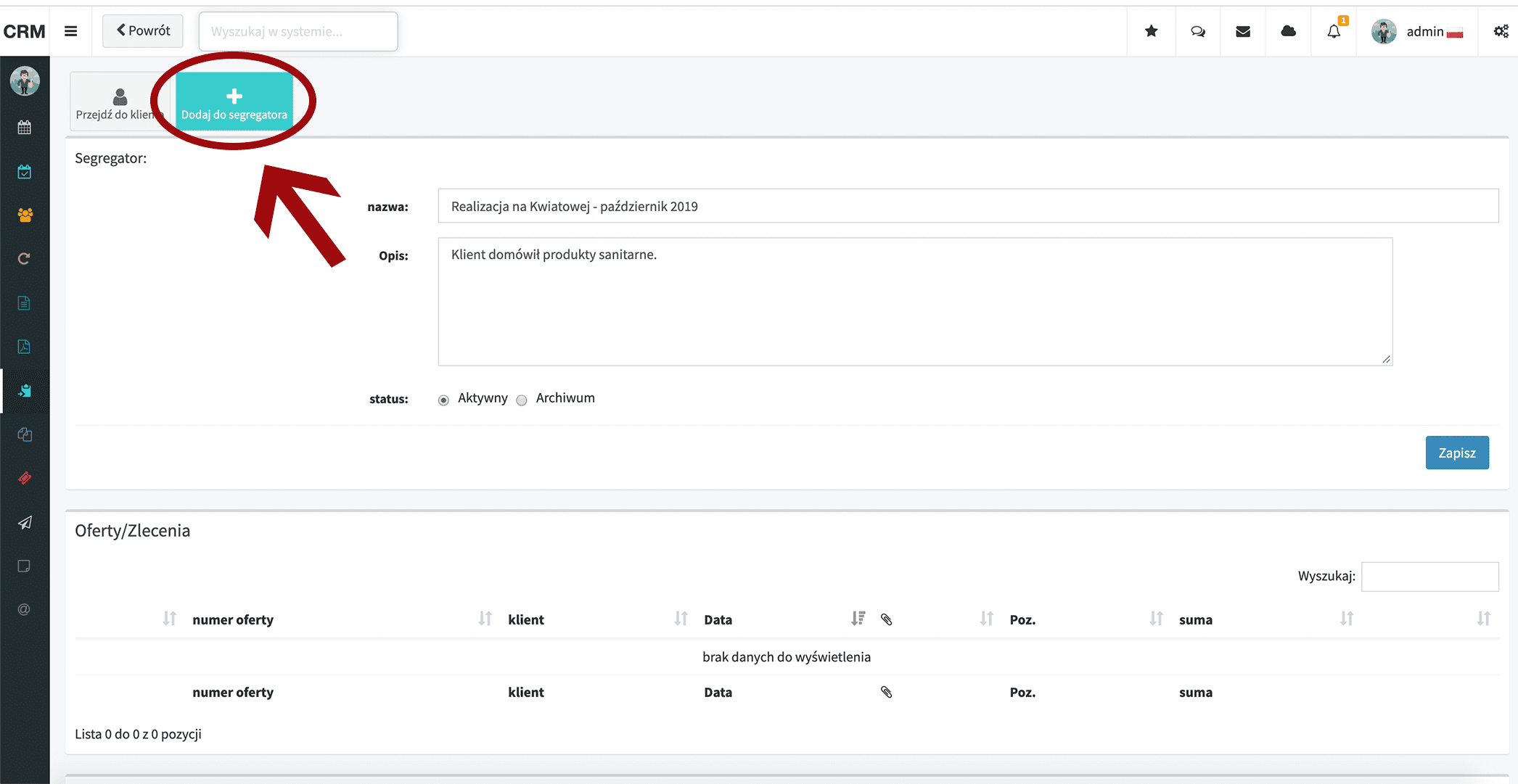
Krok 8. Otworzyła nam się lista wszystkich przygotowanych dokumentów dla danego klienta. Możemy wybrać dokument z listy lub wejść w daną kategorię i z niej wybrać.

Krok 9. Widzimy teraz listę wszystkich zleceń dla danego klienta. Klikamy w zlecenie, które chcemy dodać do segregatora.
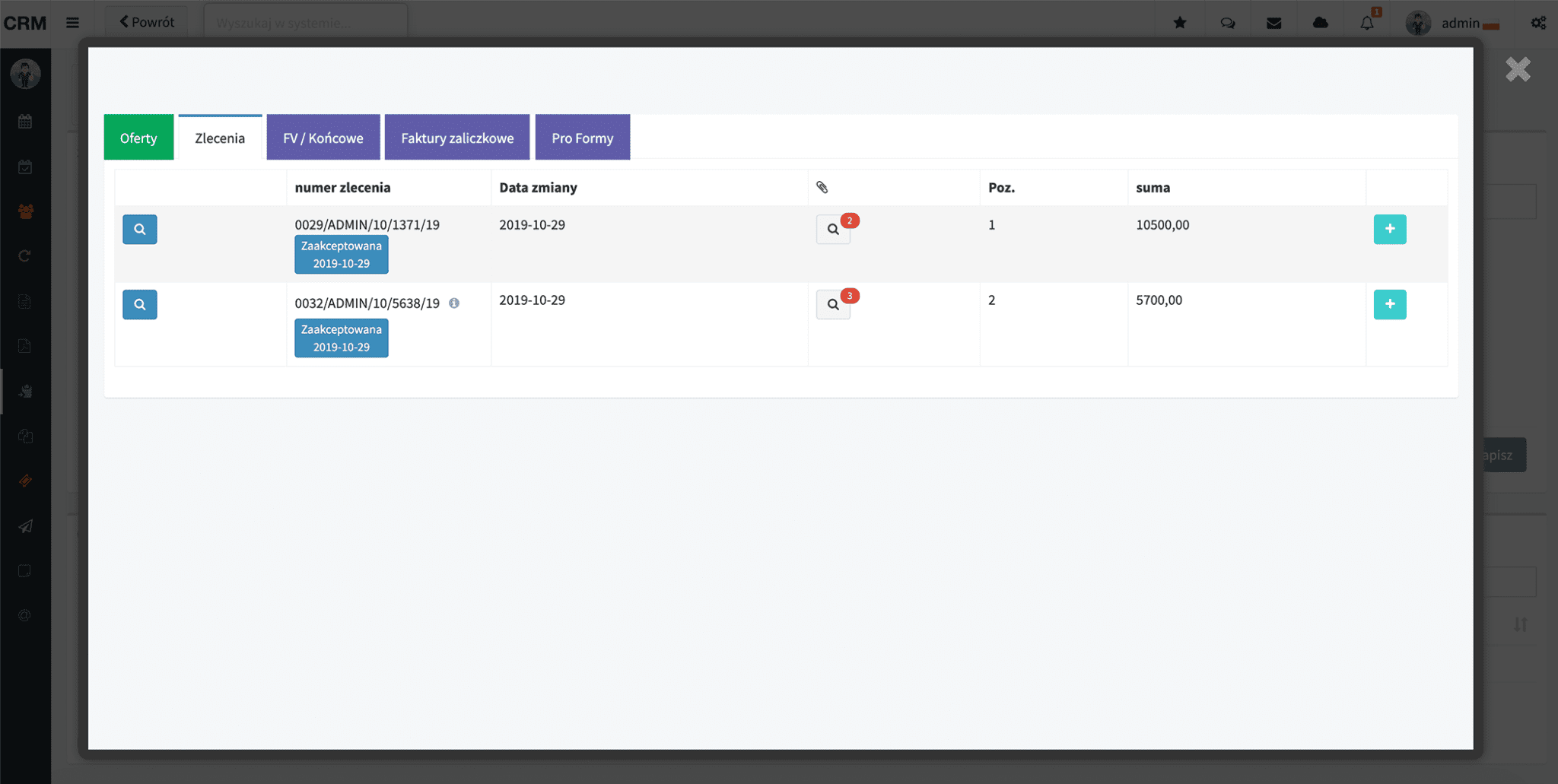
Krok 10. Zlecenie zostało dodane do segregatora. Żeby dodać kolejny dokument ponownie powtarzamy wykonane czynności…
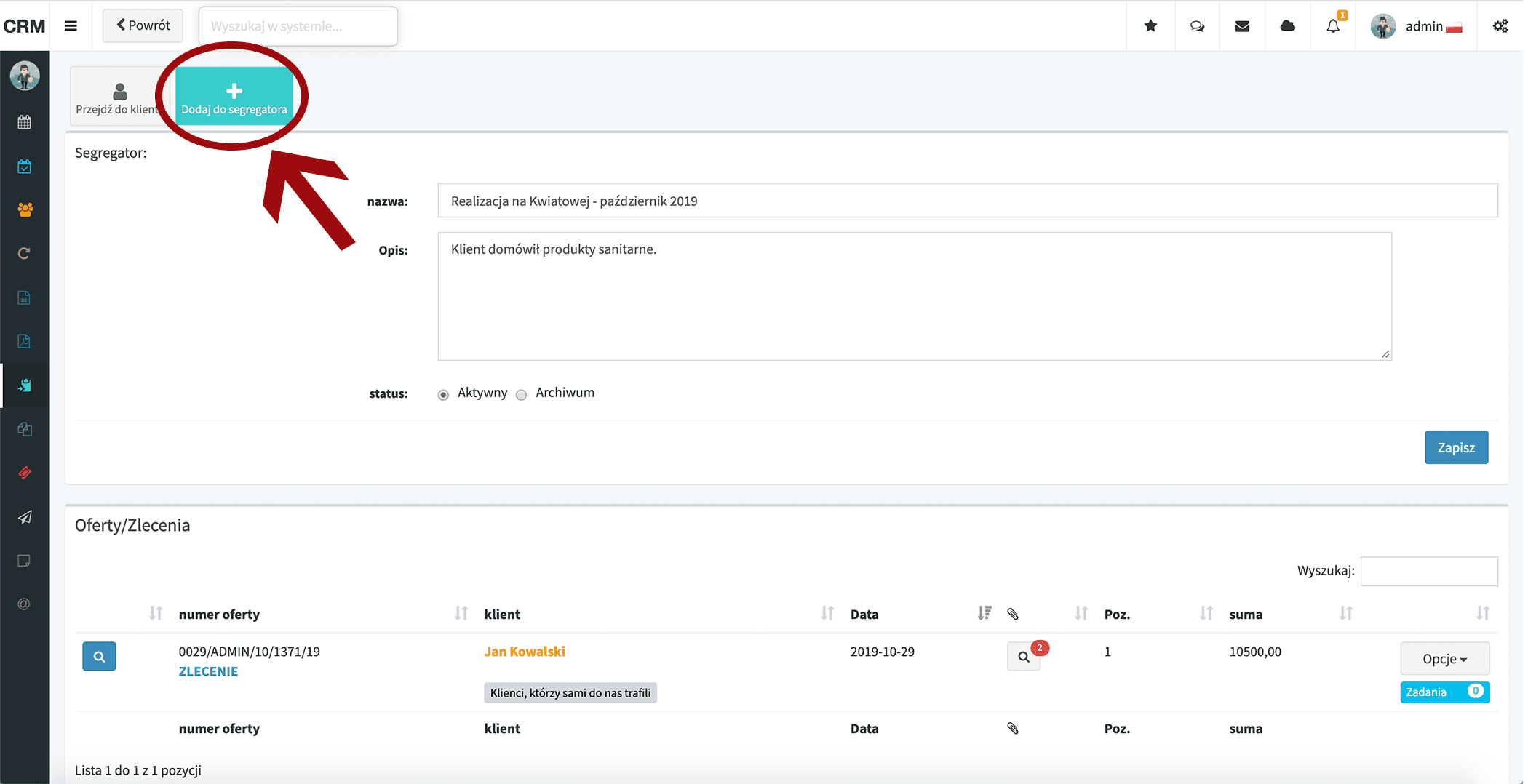
Krok 11. Gdy dodamy wszystkie dokumenty do segregatora, możemy dodać jeszcze powiązany ze sprawą załącznik. Żeby to zrobić klikamy „Wybierz plik z komputera lub przeciągnij tutaj”.
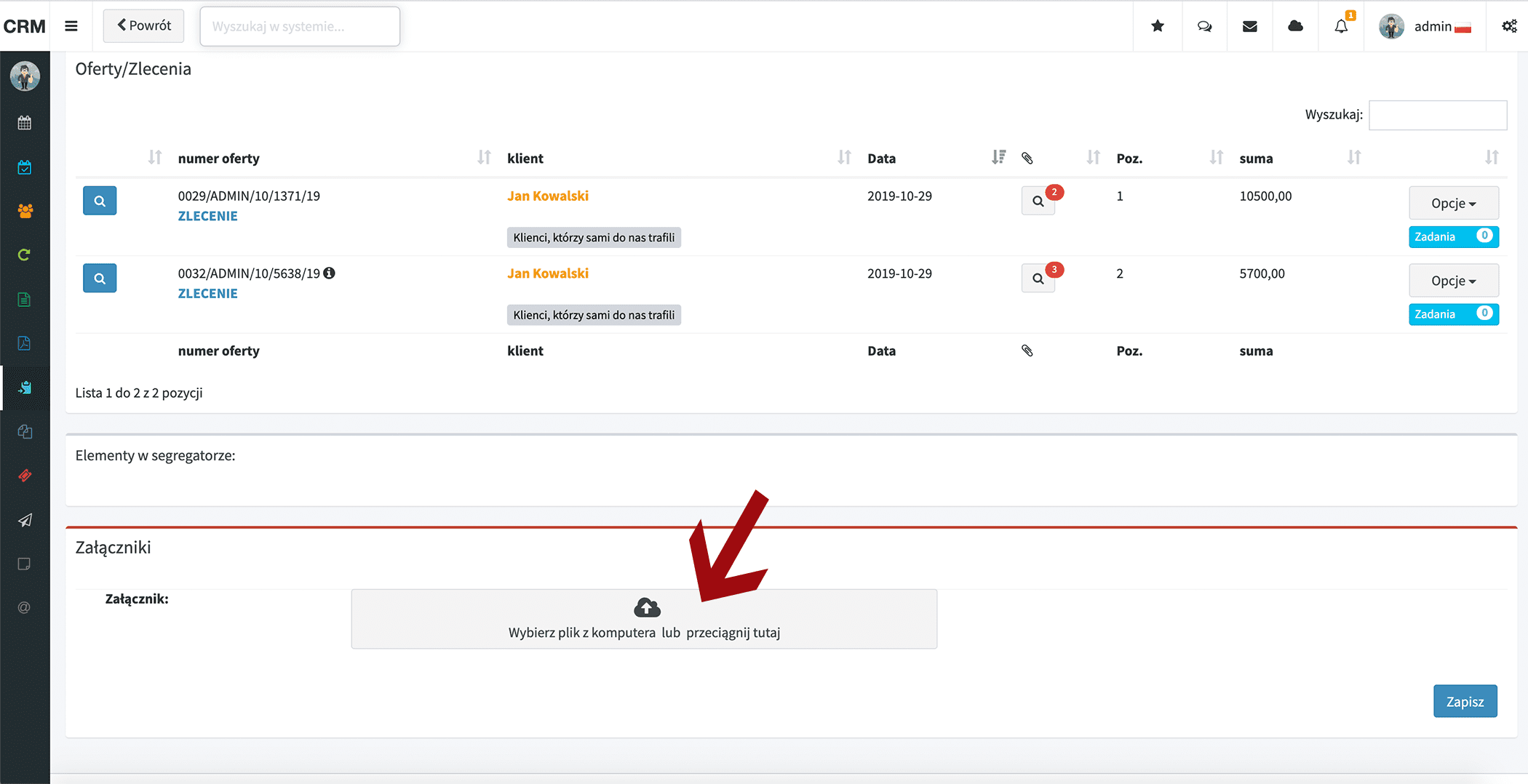
Krok 12. Widzimy dodany załącznik. Zapisujemy zawartość segregatora.
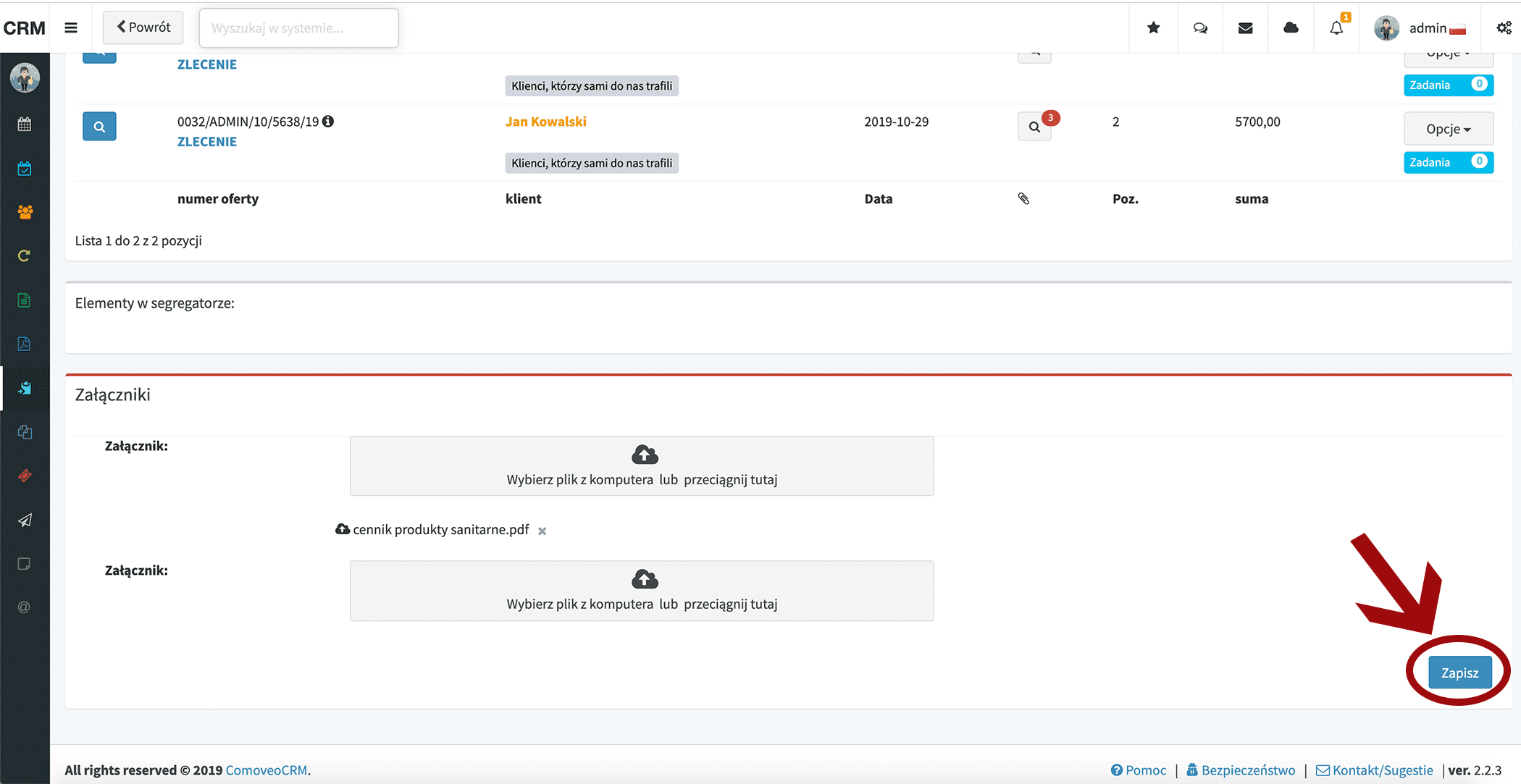
Gotowe!